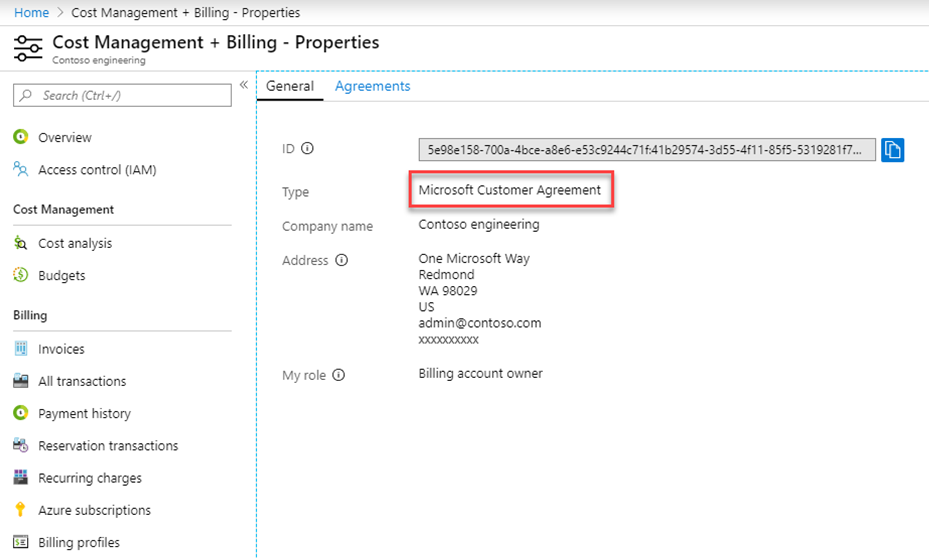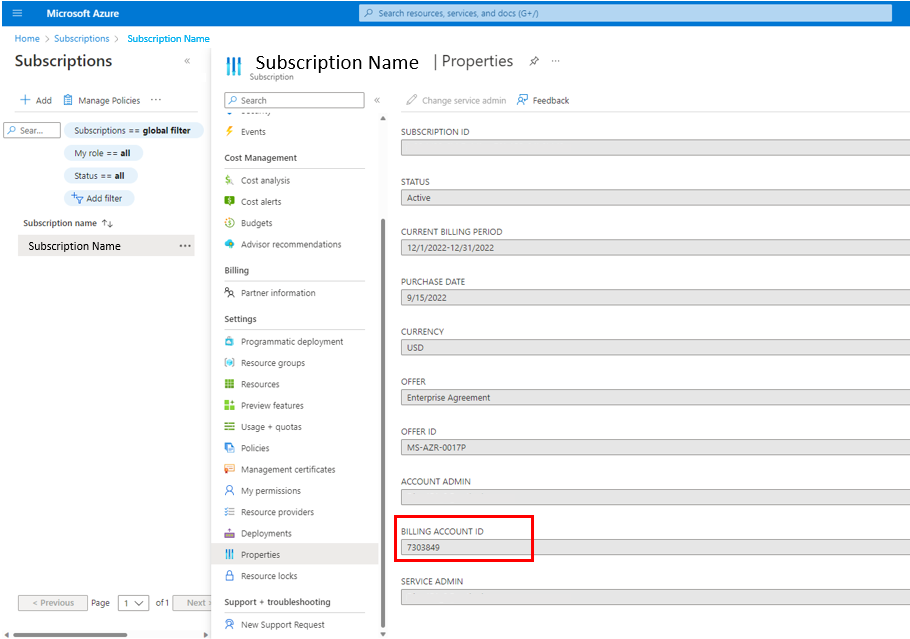Offres privées des fournisseurs de logiciel indépendants aux clients
Les offres privées permettent aux éditeurs et aux clients de réaliser des transactions sur un ou plusieurs produits sur la Place de marché Azure en créant des prix limités dans le temps avec des conditions personnalisées. Cet article explique aux éditeurs les exigences à respecter et la procédure à suivre pour créer une offre privée destinée à un client sur la Place de marché Azure. Les offres privées ne sont pas encore disponibles dans Microsoft AppSource.
Voici ce à quoi ressemble l’expérience d’offre privée du point de vue de l’éditeur :
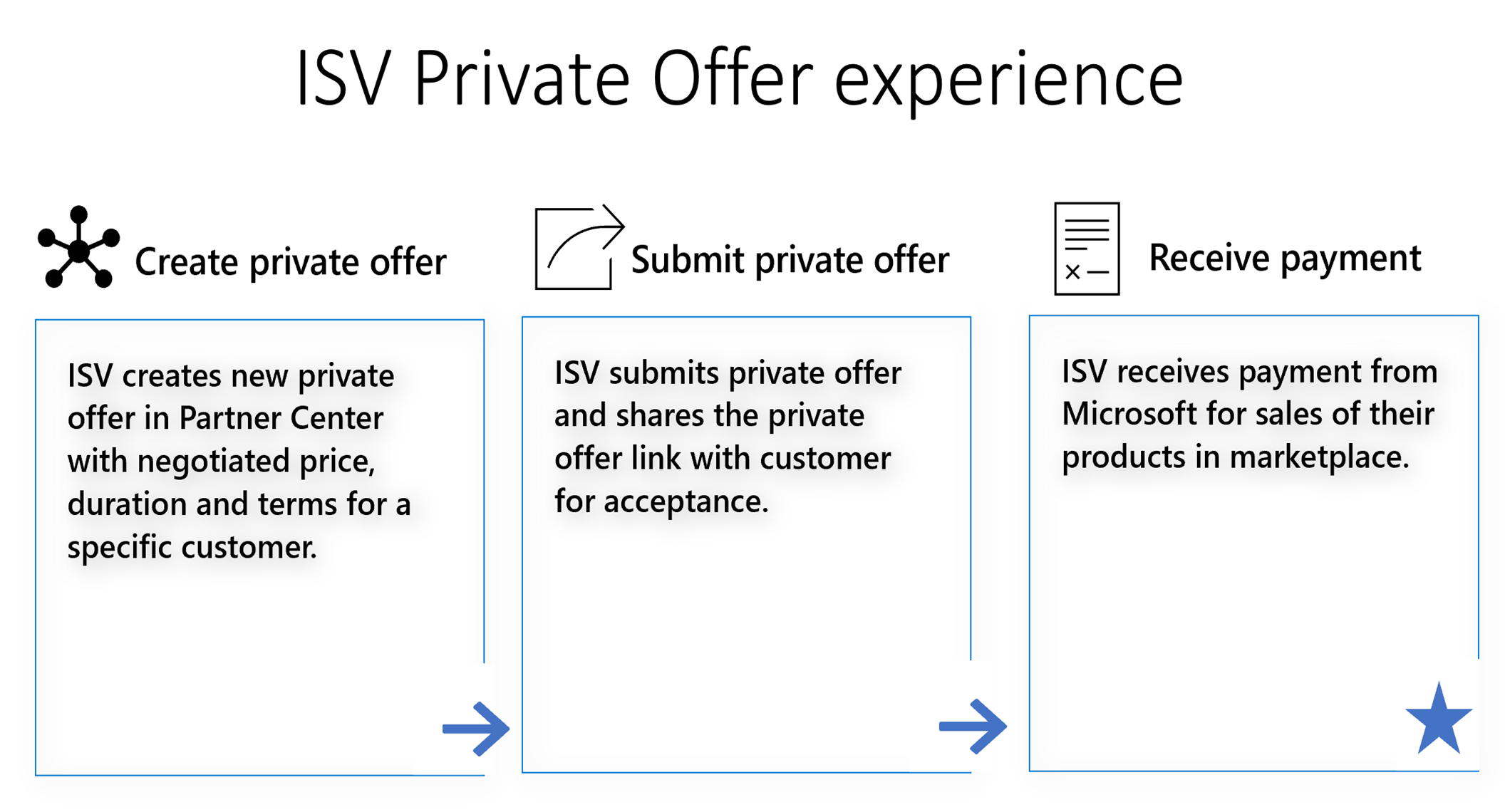
Voici ce à quoi ressemble l’expérience d’offre privée du point de vue du client :
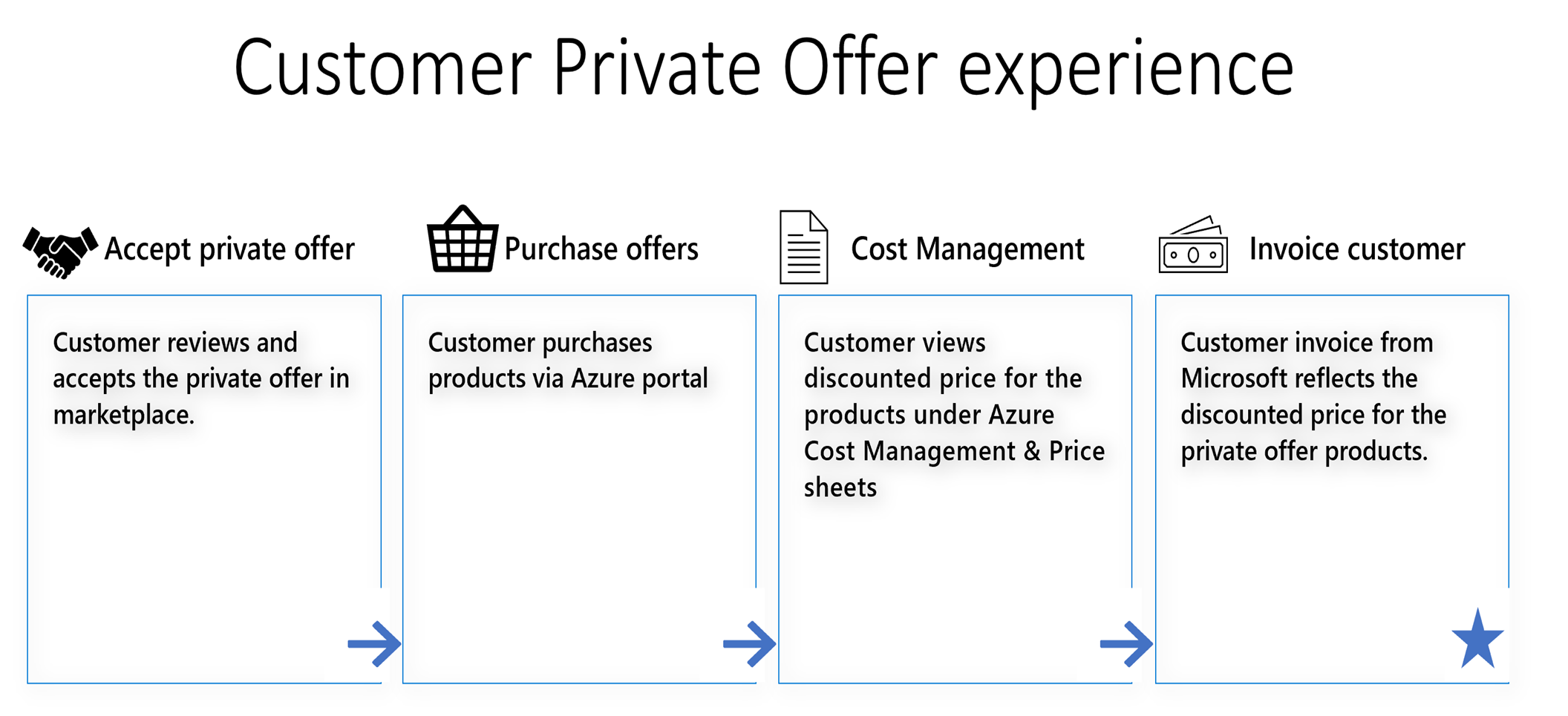
Avantages des offres privées
Les offres privées offrent à la Place de marché de nouvelles fonctionnalités de transactions qui ne peuvent être obtenues avec des plans privés.
- Remise limitée à l’heure : spécifiez une date de début/fin pour le prix réduit. Lorsque l’offre privée se termine, les clients reviennent au prix public.
- Conditions personnalisées et chargement de contrat : étendez les conditions uniques à chaque client en privé. En acceptant votre offre, le client accepte vos conditions. Il est facile de joindre un PDF de votre contrat à l’offre privée, ce qui évite d’avoir à passer par du texte brut ou une modification du contrat Standard Microsoft.
- Envoyer par e-mail : plutôt que de coacher les clients sur l’endroit où trouver leur offre dans le Portail Azure, envoyez aux clients un lien directement vers leur offre privée. Gagnez du temps en transmettant cet e-mail à toute personne de l’entreprise du client chargée d’accepter l’offre.
- Les offres expirent : ajoutez une urgence au processus de vente en spécifiant la date à laquelle le client doit accepter l’offre ou expire.
- Arrivée plus rapide : les offres privées sont disponibles pour l’achat dans les 15 minutes (les plans privés prennent jusqu’à 48 heures pour arriver).
- Remises groupées : sélectionnez plusieurs produits/plans pour recevoir une remise ; les clients peuvent accepter l’offre privée pour tous ces produits en même temps.
- Ciblez une entreprise : les offres privées sont envoyées à une organisation, et non à un locataire.
Prérequis des offres privées
La création d’une offre privée pour un client présente plusieurs prérequis :
- Vous avez créé un compte de la place de marché commerciale dans l’Espace partenaires.
- Votre compte est inscrit dans le programme de la place de marché commerciale.
- L’offre que vous souhaitez vendre en privé a été publiée sur la Place de marché et est accessible publiquement.
- Vous disposez d’un rôle de développeur, de responsable ou de propriétaire de compte de la Place de marché associé à votre ID de vendeur de la Place de marché.
Types d’offres pris en charge
Les offres privées peuvent être créées pour tous les types d’offres de la Place de marché pouvant faire l’objet d’une transaction : SaaS, Azure Machines virtuelles et Applications Azure. La Place de marché commerciale ne prend pas en charge la vente de services professionnels ou de matériel par stratégie, ni ne prend en charge les offres dans Microsoft Appsource.
Remarque
Les remises sont appliquées sur toutes les dimensions de compteur personnalisées que votre offre peut utiliser. Elles sont appliquées uniquement sur les frais logiciels définis par vous, et non sur les frais matériels d’infrastructure Azure associés.
Tableau de bord des offres privées
Créez et gérez des offres privées à partir du tableau de bord Des offres privées dans le menu de navigation de gauche de l’Espace de travail de la Place de marché dans l’Espace partenaires. Ce tableau de bord comporte trois onglets :
Clients : créez une offre privée pour un client sur la Place de marché Azure. Le tableau de bord Clients des offres privées qui s’ouvre vous permet d’effectuer les actions suivantes :
- Créer des offres privées
- Afficher l’état de l’ensemble de vos offres privées
- Cloner les offres privées existantes
- Retirer des offres privées
- Supprimer des offres privées
- Afficher l’état d’achat des produits dans une offre privée
Partenaires CSP : Créez une offre privée pour un partenaire CSP. Cf. Offres privées des fournisseurs de logiciel indépendants aux partenaires CSP.
Multipartie : Créez une offre privée qui inclut un partenaire de vente et qui est traitée via Place de marché Azure. Consultez les offres privées en plusieurs parties.
L’onglet Clients se présente ainsi :
Création d’une offre privée pour un client
Connectez-vous à l’Espace partenaires, puis sélectionnez l’espace de travail des offres place de marché.
Sélectionnez Offres privées dans le menu de navigation de gauche.
Sélectionnez l’onglet Clients.
Sélectionnez + Nouvelle offre privée.
Entrez un nom d’offre privée. Il s’agit d’un nom descriptif à utiliser dans l’Espace partenaires et visible par votre client dans le Portail Azure.
Sélectionnez le type d’offre privée que vous souhaitez soumettre en fonction des attributs de l’offre privée que vous souhaitez personnaliser pour votre client, y compris la tarification (peut être des remises absolues ou en pourcentage), les quantités de compteurs et les limites des utilisateurs pour les types d’offres de la Place de marché transactionnelle (y compris SaaS et réservation de machine virtuelle). Choisissez l’une des options ci-dessous :
Personnaliser la tarification des offres publiques et des plans existants : cette option existante vous permet de créer une offre privée pour tous les types d’offres de la Place de marché transactionnelle : SaaS, Azure Machines Virtuelles et Applications Azure. Vous pouvez personnaliser la tarification par le biais d’une tarification absolue ou d’un pourcentage de remises.
Personnaliser les tarifs, les quantités de contrôle et les limites utilisateur pour les offres SaaS : cette nouvelle option vous permet de créer une offre privée pour un plan SaaS en personnalisant le prix absolu, les quantités de dimension de mesure et les limites utilisateur.
Personnaliser les tarifs et les quantités spécifiques des offres de réservation de logiciels de machine virtuelle : utilisez cette option pour créer une offre privée pour vendre des réservations de logiciels de machine virtuelle (1 an ou 3 ans) et personnaliser le prix absolu, la taille, les quantités, la durée et la planification de paiement.
Configuration de l’offre
Définissez sur cette page les conditions, les contacts de notification et les prix pour votre client d’une offre privée.
Informations client : spécifiez le compte de facturation pour le client recevant cette offre privée. Cela n’est disponible que pour le compte de facturation du client configuré et le client doit être propriétaire, contributeur ou signataire du compte de facturation pour accepter l’offre.
Remarque
Les clients peuvent trouver leur ID de compte de facturation de trois façons :
- Le client peut analyser son compte à l’aide de la fonctionnalité pré case activée de l’offre privée et exporter le rapport avec l’ID de compte de facturation inclus.
- Dans le Portail Azure sous Cost Management + ID des propriétés>de facturation.> Un utilisateur de l’organisation du client doit avoir accès au compte de facturation pour pouvoir afficher l’ID sur le Portail Azure.
- Si le client connaît l’abonnement qu’il envisage d’utiliser pour l’achat, sélectionnez Abonnements, sélectionnez l’ID de compte de facturation des propriétés d’abonnement> (ou propriétés de facturation) >approprié. Cf. Étendues des comptes de facturation sur le Portail Azure.
Conditions de l’offre privée : spécifiez la durée, l’acceptation par date et les conditions suivantes :
- Date de début : choisissez la date acceptée si vous souhaitez que l’offre privée démarre dès que le client l’accepte. Si une offre privée est étendue à un client existant d’un produit de paiement à l’utilisation, cela rend le prix privé applicable pour l’ensemble du mois. Pour que votre offre privée commence au cours d’un mois à venir, sélectionnez Mois spécifique et choisissez un mois. La date de début de cette option est toujours le premier jour du mois sélectionné. Le fuseau horaire du client accepte par date est l’heure universelle coordonnée (UTC).
- Date de fin : choisissez le mois correspondant à la date de fin de votre offre privée. Il s’agit toujours du dernier jour du mois sélectionné. Votre client doit acheter avant la date de fin, sinon le prix de l’offre privée se termine après cette date. Le fuseau horaire de la date de fin du client est l’heure universelle coordonnée (UTC).
- Acceptez par : choisissez la date d’expiration de votre offre privée. Votre client doit accepter l’offre privée avant cette date. Le fuseau horaire du client accepte par date est l’heure universelle coordonnée (UTC).
- Conditions générales : Si vous le souhaitez, chargez un PDF avec des conditions générales que votre client doit accepter dans le cadre de l’offre privée.
Remarque
Vos conditions générales doivent respecter les modèles de facturation pris en charge par Microsoft, les types d’offres et le contrat d’éditeur Microsoft.
Contacts de notification : fournissez jusqu’à cinq e-mails dans votre organisation en tant que contacts de notification pour recevoir des mises à jour par e-mail sur l’état de votre offre privée. Ces e-mails sont envoyés lorsque l’état de votre offre passe à En attente d’acceptation, à Acceptée ou à Expirée. Vous devez également fournir une adresse e-mail Préparée par adresse e-mail, qui est affichée au client dans la liste d’offres privées dans le Portail Azure.
Tarification :
- Si vous avez sélectionné une option sous l’étape 6 dans Créer une offre privée pour un client : configurez la remise basée sur le pourcentage ou le prix absolu pour jusqu’à 10 offres/plans dans une offre privée. Pour une remise basée sur un pourcentage, le client reçoit cette remise hors du prix de liste de votre plan sur la Place de marché.
- Sélectionnez + Ajouter des offres/plans pour choisir les offres ou les plans pour lesquels vous souhaitez fournir une offre privée.
- Choisissez de fournir un prix personnalisé ou une remise au niveau d’une offre (tous les plans actuels et futurs sous cette offre ont une remise associée) ou au niveau d’un plan (seul le plan sélectionné a un prix privé associé à celui-ci).
- Choisissez jusqu’à 10 offres et plans, puis sélectionnez Ajouter.
- Entrez le pourcentage de remise ou configurez le prix absolu pour chaque article du tableau tarifaire.
- La tarification absolue vous permet d’entrer un prix spécifique pour l’offre privée. Vous ne pouvez personnaliser le prix qu’en fonction du même modèle tarifaire, du terme de facturation et des dimensions de l’offre publique. Vous ne pouvez pas passer à un nouveau modèle tarifaire ou un nouveau terme de facturation ou ajouter des dimensions.
- La tarification absolue est prise en charge pour les applications SaaS et Azure, mais pas pour les offres de machines virtuelles. Vous ne pouvez pas utiliser la tarification absolue pour les plans pour utilisant une version d’évaluation activée. Créez un plan public sans version d’évaluation activée ou utilisez des tarifs réduits.
Remarque
Seuls les offres et plans publics pouvant faire l’objet d’une transaction sur la Place de marché Azure s’affichent dans le menu de sélection.
Si vous avez sélectionné l’option b à l’étape 6 dans Créer une offre privée pour un client :
- Sélectionnez + Créer un plan pour choisir les offres/plans pour lesquels vous souhaitez fournir une offre privée en configurant la tarification absolue, les quantités sur les dimensions de mesure et les limites utilisateur.
- Entrez un nom de plan et sélectionnez un plan existant comme modèle pour le nouveau plan afin de fournir des tarifs personnalisés, des quantités sur les dimensions de mesure ou des limites utilisateur spécifiques.
- Choisissez jusqu’à 10 offres et plans, puis sélectionnez Ajouter.
- Configurez le prix absolu et d’autres attributs pour chaque élément dans la table de tarification.
- Chaque plan doit avoir un nom et une description.
- Modèle de tarification :
- Modèle à taux fixe :
- Configurez le terme/s de facturation et le prix par paiement pour chaque terme de facturation.
- Vous pouvez également modifier la quantité incluse dans la base pour les dimensions définies de votre plan pour chaque terme de facturation.
- Par modèle utilisateur :
- Configurez les limites minimales et maximales d’utilisateur pour votre plan, ainsi que le prix par paiement par utilisateur pour chaque terme de facturation.
- Modèle à taux fixe :
Si vous avez sélectionné l’option c à l’étape 6 dans Créer une offre privée pour un client :
- Sélectionnez + Ajouter des offres/plan pour choisir les offres/plans que vous souhaitez fournir une offre privée pour les réservations de logiciels de machine virtuelle.
- Choisissez jusqu’à 10 plans, puis sélectionnez Ajouter. Vous verrez uniquement les plans de machine virtuelle publics et les tarifs des réservations sont activés (un an ou trois ans).
- Configurez le prix absolu pour chaque élément dans le tableau tarifaire.
- La tarification absolue vous permet de configurer les éléments suivants :
- Durée de la réservation : configurez la durée des réservations que vous souhaitez étendre au client. Vous verrez uniquement les options activées sur le plan de machine virtuelle publique.
- Calendrier de paiement : vous pouvez choisir le calendrier de paiement « Initial » ou « Mensuel » pour les réservations.
- Ajouter une réservation : ajoutez toutes les réservations que vous souhaitez étendre dans le cadre de cette offre privée. Configurez la taille du processeur virtuel, la quantité de réservations et le prix unitaire (USD). La taille du processeur virtuel est désactivée si le plan de machine virtuelle est configuré avec un modèle tarifaire à taux fixe. Dans le cas d’une planification de paiement mensuel, le sous-total est calculé en tant que « Prix unitaire mensuel x nombre de mois x Quantité » et, dans le cas du calendrier de paiement initial, il est calculé en tant que « Prix unitaire x Quantité ».
- Pour afficher les prix sur tous les marchés activés, utilisez la commande « Exporter les données de tarification » après avoir sélectionné Enregistrer.
- Si vous avez sélectionné une option sous l’étape 6 dans Créer une offre privée pour un client : configurez la remise basée sur le pourcentage ou le prix absolu pour jusqu’à 10 offres/plans dans une offre privée. Pour une remise basée sur un pourcentage, le client reçoit cette remise hors du prix de liste de votre plan sur la Place de marché.
Passer en revue et soumettre
Passez en revue sur cette page les informations que vous avez indiquées. Une fois soumise, une offre privée est verrouillée et n’est plus modifiable. Vous pouvez toujours la retirer alors qu’elle est en attente d’acceptation par le client.
Quand vous êtes prêt, sélectionnez Envoyer. Vous êtes retourné au tableau de bord dans lequel vous pouvez afficher l’état de l’offre. Les contacts de notification sont envoyé par e-mail une fois que l’offre est prête à être partagée avec votre client.
Remarque
Microsoft n’envoie pas d’e-mail à votre client. Vous pouvez copier le lien de l’offre privée et le partager avec lui pour acceptation. Il peut également voir l’offre privée sur le panneau Gestion des offres privées sur le Portail Azure.
État d’achat de l’offre privée
Les éditeurs de logiciels indépendants peuvent désormais suivre si leurs clients se sont abonnés aux produits contenus dans des offres privées qui ont été acceptés par les clients.
Remarque
Actuellement, cette fonctionnalité s’applique uniquement aux types d’offres SaaS.
Pour afficher l’état d’achat de l’offre privée, sélectionnez le lien Afficher l’état d’état sous État d’achat dans le tableau de bord Offres privées. Le lien Afficher l’état s’affiche uniquement pour les offres privées qui ont été acceptées par les clients ou qui ont pris fin. La sélection du lien Afficher l’état affiche un affichage des abonnements que le client a configurés pour les produits contenus dans l’offre privée, ainsi que l’état de ces abonnements, tels que PendingFulfillmentStart, Subscribed, etc.
S’il n’existe aucune entrée dans cette vue, le client n’a pas encore acheté le produit SaaS dans votre offre privée et les éditeurs de logiciels indépendants doivent suivre le client pour leur indiquer d’acheter et d’activer le produit (en supposant que la date de début a été passée) ou 2) L’offre privée contient uniquement les types d’offres Azure Application ou Machine virtuelle. L’état de l’achat peut être :
- Abonné : cela signifie que le client s’est abonné au produit, configuré le service SaaS et que l’éditeur de logiciels indépendants a activé l’abonnement. Aucune autre action n’est requise par l’ÉDITEUR de logiciels indépendants ou le client.
- PendingFulfillmentStart : cela signifie :
- Le client s’est abonné au produit, mais il n’a pas encore configuré le service SaaS. Les éditeurs de logiciels indépendants doivent suivre le client et leur demander d’effectuer l’étape de configuration du service SaaS.
- Le client a souscrit et terminé l’étape de configuration, mais l’éditeur de logiciels indépendant n’a pas encore activé l’abonnement. L’éditeur de logiciels indépendants doit activer l’abonnement afin que la facturation puisse se produire.
- Suspendu : cela signifie que l’abonnement a été suspendu en tant que paiement d’un client n’a pas été reçu. Microsoft accorde au client une période de grâce de 30 jours avant l’annulation automatique de l’abonnement.
- Désinscription : cela signifie :
- L’éditeur de logiciels indépendants n’a pas activé l’abonnement à l’échéance de 30 jours depuis que le client a acheté et configuré le service SaaS. Les éditeurs de logiciels indépendants doivent informer leurs clients de s’abonner à nouveau au produit et les éditeurs de logiciels indépendants doivent l’activer dans le délai de 30 jours.
- L’abonnement a été annulé soit parce qu’un client a demandé à annuler l’abonnement, soit l’abonnement a été annulé en raison d’un non-paiement.
- L'abonnement a expiré.
Cloner une offre privée
Vous pouvez cloner une offre existante et mettre à jour ses informations client pour l’envoyer à d’autres clients sans avoir à recommencer de zéro. Ou, mettez à jour la tarification de l’offre/du plan pour envoyer des remises supplémentaires au même client.
- Sélectionnez Offres privées dans le menu de navigation de gauche.
- Sélectionnez l’onglet Clients.
- Cochez la case de l’offre privée à cloner.
- Sélectionnez Cloner.
- Entrez le nom de la nouvelle offre privée.
- Sélectionnez Cloner.
- Modifiez les informations indiquées sur la page Configuration de l’offre selon vos besoins.
- Sélectionnez Soumettre la nouvelle offre privée.
Retirer une offre privée
Si vous retirez une offre privée, votre client ne pourra plus y accéder. Le retrait de l’offre n’est possible que si le client ne l’a pas acceptée.
Pour retirer une offre privée :
- Sélectionnez Offres privées dans le menu de navigation de gauche.
- Sélectionnez l’onglet Clients.
- Cochez la case de l’offre privée à retirer.
- Sélectionnez Retirer.
- Sélectionnez Demander le retrait.
- L’état de votre offre est mis à jour vers Brouillon et peut maintenant être modifié, si vous le souhaitez.
Si vous retirez une offre privée, votre client ne pourra plus y accéder sur la place de marché commerciale.
Supprimer une offre privée
La suppression peut être utilisée lorsqu’une offre privée est en état Brouillon . Pour supprimer une offre privée à l’état Brouillon, procédez comme suit :
- Sélectionnez Offres privées dans le menu de navigation de gauche.
- Sélectionnez l’onglet Clients.
- Cochez la case de l’offre privée à supprimer.
- Sélectionnez Supprimer.
- Sélectionnez Confirmer.
Cette action supprime définitivement votre offre privée. Elle n’est possible que pour les offres privées à l’état Brouillon.
Annulation d’une offre privée acceptée
Une fois qu’une offre privée a été acceptée par le client, les éditeurs de logiciels indépendants ne pourront plus retirer ou modifier l’offre privée. Dans certains cas, lorsque l’offre privée a été créée avec des détails incorrects, c’est-à-dire des prix incorrects, un plan public incorrect utilisé, des termes ou des dates incorrects, l’ÉDITEUR de logiciels indépendants (avec le contrat du client) peut demander à l’équipe du support technique de la Place de marché d’annuler l’offre privée.
Pour ce faire, les éditeurs de logiciels indépendants peuvent créer un ticket de support dans l’Espace partenaires et demander l’annulation de l’offre privée.
L’éditeur de logiciels indépendants doit fournir les éléments suivants :
- ID de l’offre privée
- ID du compte de facturation du client
- Raison de l’annulation
- Capture d’écran avec confirmation écrite du client qu’il accepte l’annulation.
Lors de l’annulation, l’offre privée est supprimée de l’affichage du tableau de bord de l’offre privée du client dans l’Espace partenaires et sera également supprimée de l’affichage Gestion des offres privées du client dans le Portail Azure. Une fois l’annulation traitée, le prix de l’offre privée ne sera plus appliqué si le client devait acheter le plan contenu dans l’offre privée annulée.
Remarque
Si une offre privée est annulée contenant un type d’offre de machine virtuelle qui a été déployé, la remise ne sera pas appliquée aux frais de consommation dans le mois d’annulation.
Affichage de l’état des offres privées
Pour afficher l’état de votre offre privée, procédez comme suit :
- Sélectionnez Offres privées dans le menu de navigation de gauche.
- Sélectionnez l’onglet Client.
- Vérifiez la colonne État.
L’état de l’offre privée peut être :
- Brouillon : vous avez commencé le processus de création d’une offre privée, mais vous ne l’avez pas encore soumise.
- En cours : une offre privée que vous avez soumise est en cours de publication. Le processus peut prendre jusqu’à 15 minutes.
- En attente d’acceptation : votre offre privée est en attente d’acceptation par le client. Vérifiez que vous avez envoyé le lien correspondant à votre client.
- Acceptée : votre offre privée a été acceptée par votre client. Elle n’est plus modifiable.
- Expirée : votre offre privée a expiré avant que le client ne l’accepte. Vous pouvez la retirer pour y apporter des modifications et la soumettre à nouveau.
- Terminée : votre offre privée a dépassé sa date de fin.
Création de rapports sur les offres privées
Le montant du paiement et les frais d’agence facturés par Microsoft dépendent du prix privé après application de la remise en pourcentage ou du prix absolu aux produits de votre offre privée. Les ventes par le biais d’offres privées seront en gains, en particulier sous revenus et rapports.
Étapes suivantes
Pour aller plus loin
- Forum aux questions sur la configuration des éditeurs de logiciels indépendants sur des offres privées client
Tutoriels vidéo (YouTube)
- Vue d’ensemble des offres privées d’éditeurs de logiciels indépendants aux clients
- Création d'une offre privée de fournisseur de logiciels indépendant aux clients
- Acceptation d'une offre privée de fournisseur de logiciels indépendant aux clients
- Expérience d’achat d’offre privée d’éditeur de logiciels indépendant aux clients
Commentaires
Bientôt disponible : Tout au long de 2024, nous allons supprimer progressivement GitHub Issues comme mécanisme de commentaires pour le contenu et le remplacer par un nouveau système de commentaires. Pour plus d’informations, consultez https://aka.ms/ContentUserFeedback.
Envoyer et afficher des commentaires pour